PDF-формат является одним из самых популярных форматов для обмена документами. Он обеспечивает удобство чтения и позволяет сохранять документы в их исходном формате независимо от устройства и программного обеспечения. Если вы владелец устройства на базе Android и ищете эффективный способ открыть PDF-файлы, у вас есть несколько вариантов.
Во-первых, многие современные браузеры, такие как Google Chrome, Mozilla Firefox и Opera, предлагают встроенные инструменты для открытия и просмотра PDF-файлов. Просто щелкните на ссылку на PDF-файл и выберите опцию "Открыть в браузере". Браузер загрузит файл и отобразит его на экране вашего устройства.
Во-вторых, существует множество приложений для чтения PDF на Android. Некоторые из них предоставляют дополнительные функции, такие как возможность добавления закладок, выделения текста и создания заметок. Несколько популярных приложений для чтения PDF на Android включают Adobe Acrobat Reader, Foxit Reader и PDF Viewer.
В-третьих, вы также можете использовать специализированные приложения для открытия PDF-файлов, которые предлагают дополнительные функции. Например, если вы ищете возможность редактирования PDF-файлов, вам может подойти приложение WPS Office. Оно позволяет открывать и редактировать PDF-файлы, а также работать с документами в других популярных форматах.
В завершение, вместо того, чтобы открывать PDF-файлы на вашем устройстве, вы можете также воспользоваться онлайн-сервисами для просмотра и редактирования PDF. Некоторые из них предлагают простой и удобный интерфейс, который позволяет открывать и редактировать PDF-файлы прямо в вашем браузере на устройстве на базе Android.
Как открыть PDF на Андроид: основные способы и инструменты
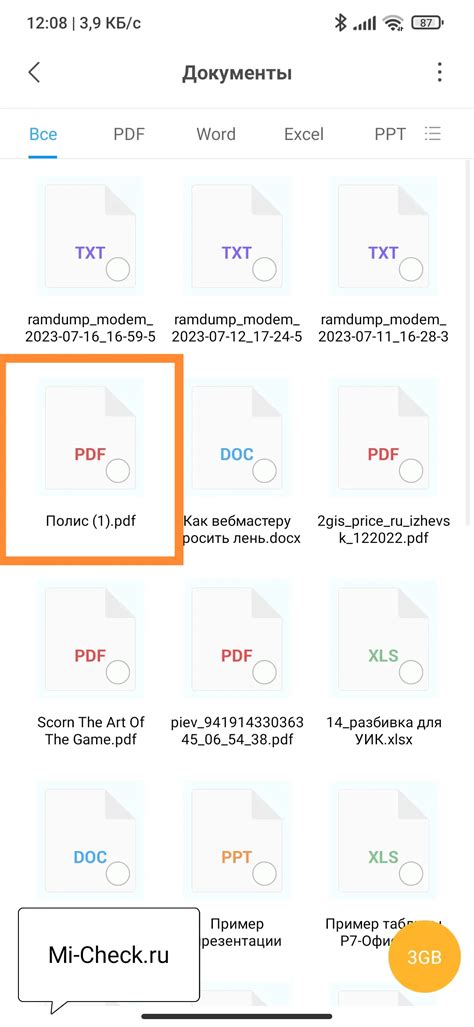
- Использование специализированных приложений. Существует множество приложений, разработанных специально для открытия и просмотра PDF-файлов на устройствах Android. Некоторые из них предлагают дополнительные функции, такие как аннотации, поиск текста и заполнение интерактивных форм. Некоторые из популярных приложений для открытия PDF на Андроид включают Adobe Acrobat Reader, Foxit PDF Reader, Xodo PDF Reader и Google PDF Viewer.
- Использование встроенных в операционную систему инструментов. Некоторые производители устройств на базе Android предустанавливают встроенные инструменты для просмотра PDF-файлов. Например, устройства Samsung поставляются с приложением Samsung Internet, которое позволяет открывать и просматривать PDF-файлы. Устройства Google Pixel обычно имеют встроенный Google PDF Viewer.
- Использование онлайн сервисов. Если у вас нет установленных приложений или встроенных инструментов для просмотра PDF-файлов на вашем устройстве Android, вы можете воспользоваться онлайн сервисами. Например, Google Drive позволяет загружать и просматривать PDF-файлы, которые хранятся на вашем аккаунте Google.
- Использование файлового менеджера. Если вы имеете установленный файловый менеджер на вашем устройстве Android, вы можете найти и открыть PDF-файлы с помощью этого приложения. В большинстве файловых менеджеров есть встроенный просмотрщик PDF, который позволяет открыть файлы без необходимости устанавливать дополнительные приложения.
Выбор способа открытия PDF на Андроид зависит от ваших предпочтений и требуемых функций. Если вам необходимы дополнительные возможности, такие как аннотации или поиск текста, приложения, специализированные на просмотре PDF, могут быть наиболее подходящим вариантом. Если же вам нужно просто быстро открыть PDF-файлы, встроенные инструменты или онлайн сервисы могут быть более удобными.
Открытие PDF-файлов на Андроид через стандартные приложения
На Андроид-устройствах уже установлено несколько стандартных приложений, которые могут открывать PDF-файлы без установки дополнительного программного обеспечения. Вот несколько основных способов открыть PDF-файлы на Андроид с помощью встроенных приложений:
| Приложение | Описание |
|---|---|
| Google Chrome | Google Chrome - это не только веб-браузер, но и универсальный инструмент для работы с различными типами файлов, включая PDF. Если у вас уже установлен Google Chrome на устройстве, вы можете открыть PDF-файлы, перейдя на веб-страницу, на которой размещен файл, и просто нажав на ссылку, чтобы открыть его в браузере. |
| Google Документы | Google Документы - это онлайн-сервис, который позволяет создавать и редактировать документы, включая PDF-файлы. Вы можете открыть PDF-файл, загрузив его на Google Документы, или открыть его непосредственно из приложения, если у вас уже установлено. Кроме того, Google Документы предлагает больше возможностей для работы с PDF, таких как добавление комментариев, подчеркивания и закладок. |
| Приложение "Файлы" | На некоторых устройствах Андроид можно найти предустановленное приложение "Файлы", которое позволяет управлять файлами на устройстве. Оно также может открывать PDF-файлы, если вы найдете файл на устройстве и нажмете на него. Приложение "Файлы" также может предоставить вам доступ к облачным хранилищам, где хранятся ваши PDF-файлы. |
Использование стандартных приложений для открытия PDF-файлов на Андроид может быть удобным, поскольку они уже установлены и готовы к использованию. Однако, если встроенные приложения не обеспечивают вам достаточно функциональности или вы предпочитаете использовать другие приложения, вы всегда можете загрузить и установить стороннее приложение для работы с PDF-файлами из Google Play Маркет или другого источника.
Лучшие приложения для открытия PDF на Андроид
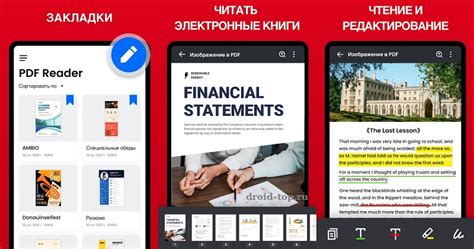
Вот список лучших приложений для открытия PDF на Андроид:
| Название приложения | Описание |
|---|---|
| Adobe Acrobat Reader | Это одно из самых популярных приложений для чтения PDF на Андроид. Оно предоставляет набор функций, включая возможность просматривать, аннотировать и делиться файлами PDF с другими пользователями. |
| Foxit PDF Reader | Это мощное приложение, которое предлагает простой и интуитивно понятный интерфейс. Оно поддерживает функции, такие как просмотр, аннотирование и шифрование PDF-файлов. |
| Google PDF Viewer | Это приложение разработано Google и является легким и быстрым инструментом для открытия PDF-файлов. Оно интегрируется с другими приложениями Google, что делает его удобным для использования. |
| WPS Office | Это полнофункциональное офисное приложение, которое также включает в себя возможность открывать и просматривать PDF-файлы. Оно поддерживает функции, такие как аннотирование и конвертация PDF в другие форматы. |
| Xodo PDF Reader | Это мощное и бесплатное приложение для чтения и аннотирования PDF на Андроид. Оно предлагает ряд функций, включая возможность добавлять закладки, подчеркивать текст и заполнять формы. |
Это только небольшая часть доступных приложений для открытия PDF на Андроид. Выберите приложение, которое наиболее соответствует вашим потребностям и желаемым функциям, и наслаждайтесь чтением PDF-файлов на своем устройстве Android.
Использование онлайн сервисов для чтения PDF на Андроид
Онлайн сервисы предоставляют возможность открыть и просмотреть PDF-файлы прямо в браузере или с помощью специальных приложений, не требуя установки дополнительных программ.
Для использования онлайн сервиса для чтения PDF-файлов на Андроид, следуйте следующим шагам:
1. Откройте веб-браузер на вашем устройстве Android. | 2. Введите адрес онлайн сервиса для чтения PDF-файлов. Некоторые из популярных сервисов включают Google Drive, Dropbox и Adobe Acrobat Reader. |
3. Загрузите PDF-файл, который вы хотите прочитать. Обычно это можно сделать, нажав на кнопку "Загрузить" или "Открыть файл". | 4. Подождите, пока сервис загрузит и откроет PDF-файл. Время загрузки может зависеть от размера файла и скорости интернет-соединения. |
5. После открытия файла вы сможете просматривать его содержимое, приближать и отдалять страницы, а также выполнять другие действия, предоставляемые сервисом. | 6. Когда вы закончите просмотр PDF-файла, вы можете закрыть его или продолжить работу с другими файлами. |
Использование онлайн сервисов для чтения PDF-файлов на Андроид может быть полезным, если у вас нет установленного приложения для просмотра PDF или если вы хотите быстро просмотреть файл без его сохранения на устройстве.
Обратите внимание, что для использования онлайн сервисов вам может потребоваться активное интернет-соединение, поэтому убедитесь, что вы подключены к Wi-Fi или мобильным данным.
Как открыть PDF на Андроид через электронную почту
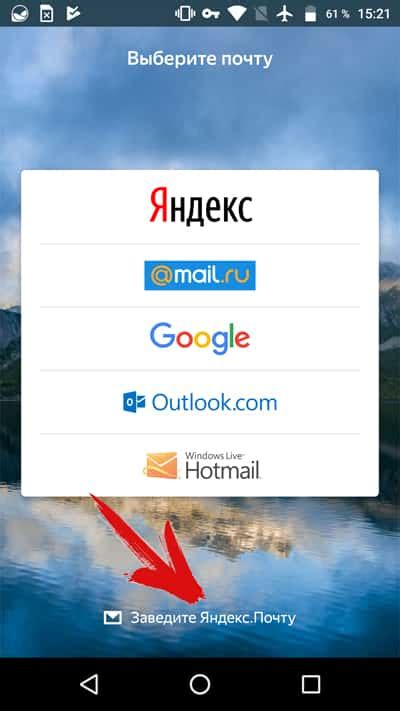
Если у вас в электронной почте есть PDF-файл, открыть его на устройстве Android довольно просто. Вам понадобится только установленное приложение для чтения PDF-файлов и аккаунт электронной почты, к которому этот файл был прикреплен.
Чтобы открыть PDF через электронную почту на Android, выполните следующие шаги:
- Откройте приложение электронной почты на своем устройстве Android.
- Перейдите в папку с вложениями или найдите письмо с прикрепленным PDF.
- Найдите PDF-файл и нажмите на него.
- Выберите приложение для открытия PDF.
- Если на вашем устройстве уже установлено приложение для чтения PDF, оно будет отображаться в списке доступных приложений. Если приложение еще не установлено, вам нужно будет сначала загрузить и установить его из Google Play Маркет.
- После выбора приложения PDF-файл автоматически откроется и вы сможете просмотреть его содержимое.
- Если вы хотите сохранить PDF на устройстве, откройте меню приложения для чтения PDF и выполните соответствующую операцию сохранения.
Теперь вы знаете, как открыть PDF на устройстве Android через электронную почту. Если у вас возникнут проблемы или вы не можете найти подходящее приложение для чтения PDF, обратитесь к инструкции по вашему устройству или поищите рекомендации в интернете.
Способы открытия PDF с помощью облачных сервисов на Андроиде
Открытие PDF-файлов на устройствах Android может иногда быть вызовом, особенно если вам нужно быстро просмотреть или отредактировать документ. Однако, с появлением облачных сервисов, открытие PDF-файлов стало гораздо проще и удобнее. Ниже приведены несколько способов открытия PDF-файлов с помощью облачных сервисов на Android.
1. Google Диск: Один из самых популярных облачных сервисов, Google Диск, позволяет открывать и просматривать PDF-файлы на устройствах Android. Просто загрузите файлы на свою учетную запись Google Диск и откройте их с помощью приложения Google Диск на своем устройстве.
2. Dropbox: Если у вас есть аккаунт Dropbox, вы также можете открывать PDF-файлы с помощью приложения Dropbox на устройствах Android. Загрузите файлы на свой аккаунт Dropbox и откройте их с помощью приложения.
3. Microsoft OneDrive: Этот облачный сервис от Microsoft также предоставляет возможность открывать и просматривать PDF-файлы. Загрузите файлы на свою учетную запись OneDrive и откройте их с помощью приложения OneDrive на устройстве Android.
4. Adobe Acrobat Reader: Adobe Acrobat Reader является одним из самых популярных приложений для открытия PDF-файлов. Вы можете открыть PDF-файлы, сохраненные на облачных сервисах, таких как Google Диск, Dropbox или OneDrive, с помощью приложения Adobe Acrobat Reader.
5. PDF Viewer: Еще одно популярное приложение для открытия файлов PDF - PDF Viewer. Оно также поддерживает облачные сервисы и позволяет открывать PDF-файлы с помощью Google Диска, Dropbox и OneDrive.
С помощью этих облачных сервисов вы сможете быстро и удобно открыть PDF-файлы на устройствах Android в любое время и в любом месте. Выберите подходящий для вас сервис и наслаждайтесь удобным просмотром своих документов!
Настройка браузера для открытия PDF-файлов на Андроид
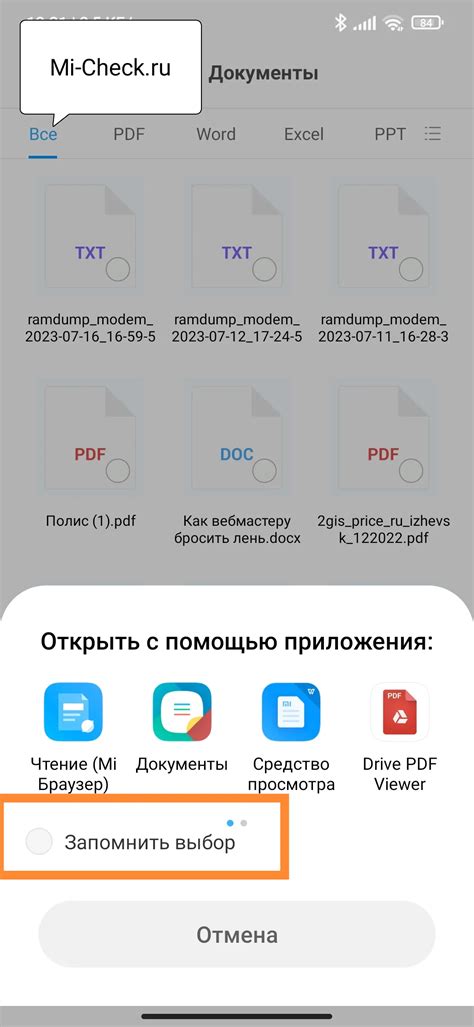
Если вы часто работаете с PDF-файлами на своём Android-устройстве, то возможно вам будет удобно настроить свой браузер для автоматического открытия таких файлов. Такой способ позволит вам сэкономить время и избежать необходимости устанавливать дополнительные приложения для чтения PDF.
Для начала, найдите и откройте в настройках вашего браузера меню "Дополнительно" или "Настройки". Далее, прокрутите вниз и найдите раздел, связанный с файлами или загрузками. Обычно там есть опция "Открывать ссылки на PDF-файлы". Отметьте эту опцию, чтобы браузер автоматически открывал PDF-файлы без сохранения на устройство.
Кроме того, некоторые браузеры предлагают выбор программы для просмотра PDF-файлов. Если ваш браузер имеет такую функцию, вы можете выбрать программу для чтения PDF, которая установлена на вашем устройстве. Это позволит вам выбрать наиболее удобную и функциональную программу для работы с PDF-файлами.
Если вы не хотите использовать встроенную функцию браузера для открытия PDF-файлов, вы также можете установить сторонние приложения для чтения PDF на своё устройство. В таком случае, после установки приложения, вы сможете выбрать его в списке доступных программ при открытии PDF-файлов.
Настройка браузера для открытия PDF-файлов на Android может значительно упростить вашу работу с документами в данном формате. Следуя приведённым выше шагам, вы сможете настроить свой браузер и выбрать самый удобный для вас способ открытия PDF-файлов на Андроид-устройстве.




